WPS两则表格操作技巧
跨页表格的表头设置
跨页表格的表头需要到【表格外观】中进行设置。
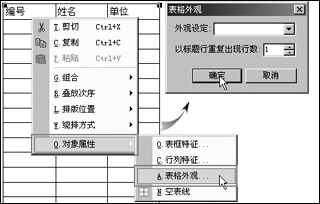
操作步骤:
1.使表格处于选定状态;
2.右键单击表格,弹出菜单,
执行【对象属性】|【表格外观】命令;
3.弹出【表格外观】对话框,
在【以标题行重复出现行数】栏中输入表头的行数;
4.点击【确定】,表头设置完成。
修饰表格的外边框
表格外边框的花边修饰可以到【对象属性】中实现。
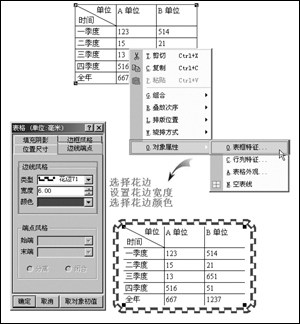
操作步骤:
1.使表格处于选定状态;
2.右键单击表格,弹出菜单,
执行【对象属性】|【表框特征】命令;
3.弹出【表格】对话框,
点击【边线端点】选项卡;
4.在【边线风格】栏中进行设置即可。
赞 (0)
